Apple vừa giới thiệu iOS 26 với nhiều thay đổi về giao diện, trong đó nổi bật nhất chính là hiệu ứng Liquid Glass. Đây là một thiết kế mang tính thẩm mỹ cao, mang lại cảm giác trong suốt, bóng bẩy, tạo nên sự mới mẻ cho iPhone và iPad. Tuy nhiên, không phải ai cũng thấy thoải mái với hiệu ứng này, đặc biệt là những người dùng thích sự đơn giản, cần hiệu suất mượt mà hoặc muốn tiết kiệm pin. Vậy Liquid Glass thực chất là gì? Hãy cùng Phong Vũ Tech News tìm hiểu chi tiết ngay sau đây.

I. Liquid Glass là gì?
Liquid Glass là hiệu ứng giao diện trong suốt, phản chiếu ánh sáng giống như bề mặt thủy tinh lỏng, mang lại cảm giác mềm mại, hiện đại và sang trọng cho iOS. Hiệu ứng này lấy cảm hứng từ chất liệu kính và xu hướng thiết kế “phẳng nhưng có chiều sâu”, kết hợp giữa sự tối giản và hiệu ứng thị giác tinh tế.
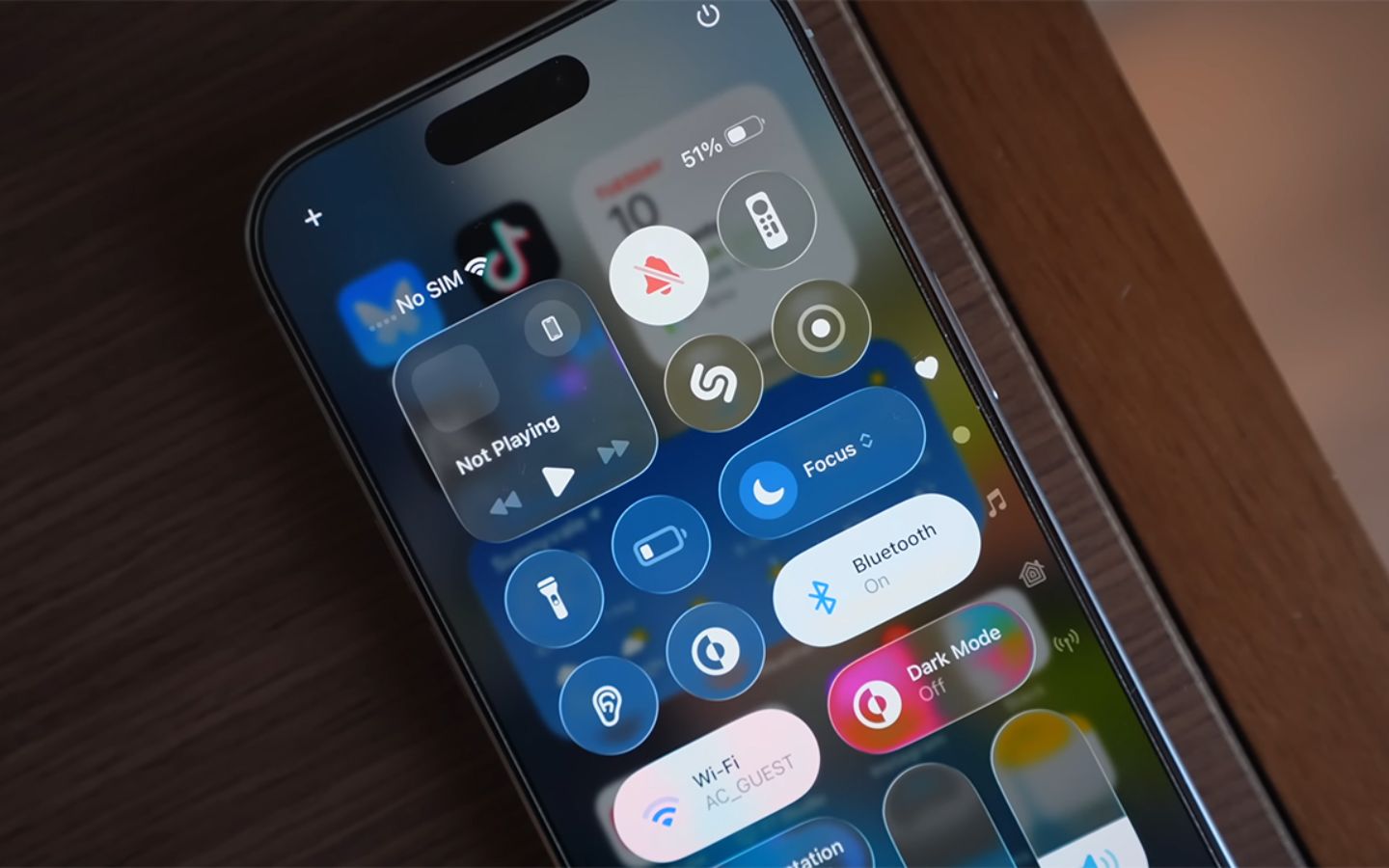
Nguồn gốc của Liquid Glass có thể được xem như sự tiếp nối và nâng cấp từ phong cách “translucent design” mà Apple từng giới thiệu trong iOS 7 (2013) với giao diện trong suốt mờ. Qua hơn một thập kỷ, Apple đã phát triển công nghệ hiển thị và khả năng xử lý đồ họa, biến ý tưởng ban đầu thành Liquid Glass – một hiệu ứng kính lỏng linh hoạt hơn, giàu chiều sâu hơn và phản ánh đúng triết lý “nghệ thuật trong công nghệ” mà hãng theo đuổi.
Nhờ vậy, Liquid Glass không chỉ là một hiệu ứng giao diện đơn thuần, mà còn đánh dấu bước tiến mới trong ngôn ngữ thiết kế của Apple. Nó kết nối tinh thần tối giản của flat design với sự tinh tế, giàu cảm xúc của hiệu ứng ánh sáng và chiều sâu. Có thể nói, Liquid Glass chính là minh chứng cho cách Apple liên tục đổi mới, biến giao diện iOS từ công cụ sử dụng hàng ngày thành một trải nghiệm thị giác và cảm xúc trọn vẹn.
II. Điều gì thay đổi khi tắt Liquid Glass?
Khi bạn tắt Liquid Glass, giao diện iPhone và iPad sẽ có những thay đổi rõ rệt. Trước hết, các phần nền, widget hay trung tâm điều khiển sẽ trở về dạng nền đặc, không còn trong suốt, mang lại cảm giác gọn gàng và dễ nhìn hơn. Việc loại bỏ hiệu ứng thị giác này cũng giúp nội dung hiển thị rõ nét, hạn chế tình trạng lóa hoặc nhòe khi sử dụng lâu dài.
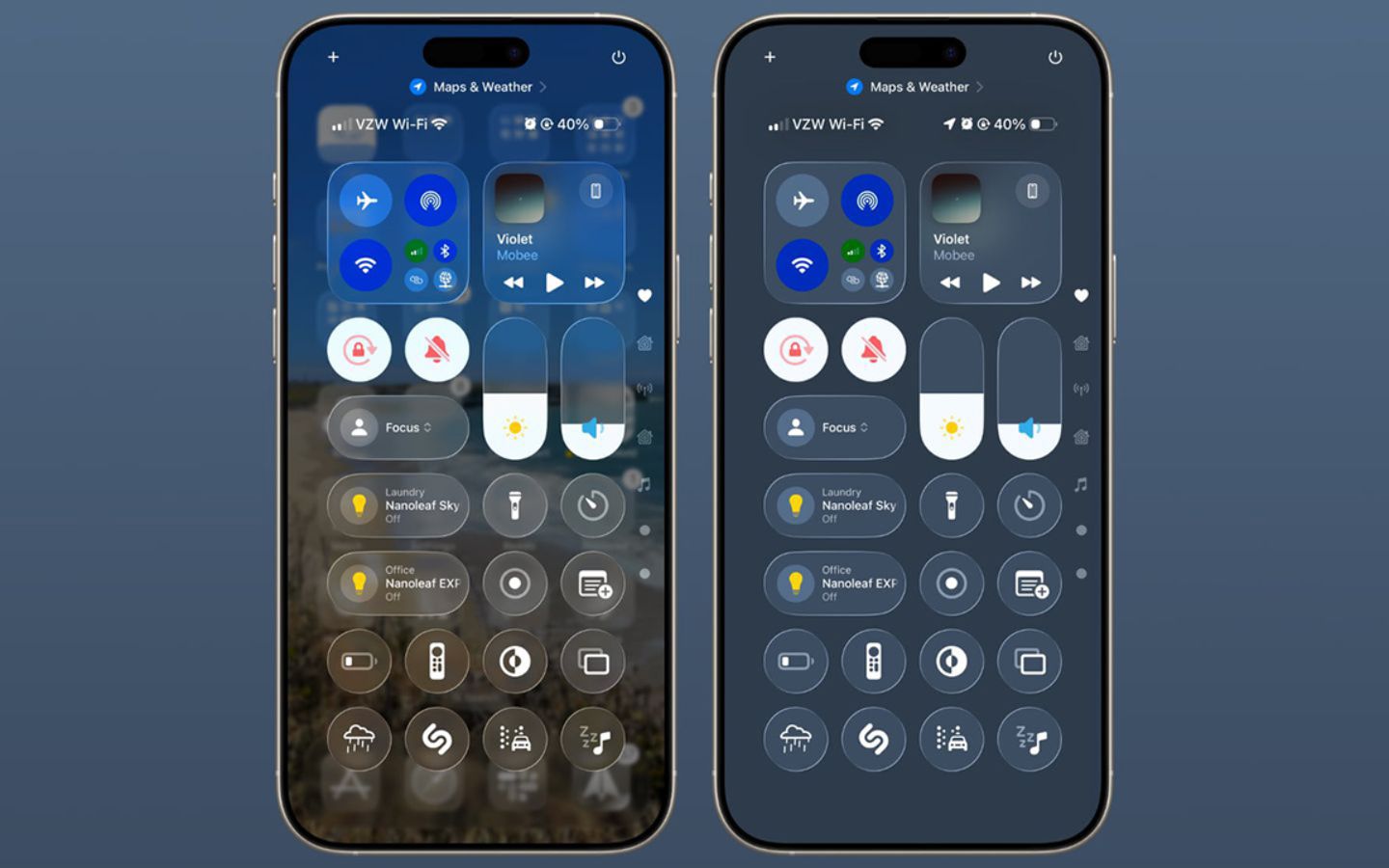
Bên cạnh đó, tắt Liquid Glass còn mang đến lợi ích về hiệu năng. GPU không phải xử lý các lớp hiệu ứng trong suốt nên thiết bị hoạt động mượt mà hơn, đặc biệt hữu ích cho các dòng máy đời cũ. Thời lượng pin cũng có thể được cải thiện, giúp bạn kéo dài thời gian sử dụng trong ngày.
III. Hướng dẫn tắt Liquid Glass trên iPhone chi tiết
Để tắt Liquid Glass trên iOS 26, bạn không cần đến các thủ thuật phức tạp hay ứng dụng bên ngoài. Apple đã tích hợp sẵn tùy chọn trong phần Cài đặt (Settings), cho phép người dùng bật/tắt hiệu ứng này chỉ với vài thao tác đơn giản. Dưới đây là hướng dẫn chi tiết cho cả iPhone/iPad và macOS Tahoe:
1. Trên iPhone/ IPad
Để tắt Liquid Glass trên iOS 26, bạn không cần đến thao tác phức tạp hay cài đặt thêm ứng dụng bên ngoài. Chỉ với vài bước đơn giản, bạn đã có thể đưa giao diện iPhone/iPad trở về nền đặc, giúp hiển thị rõ ràng hơn và tối ưu hiệu năng thiết bị. Dưới đây là hướng dẫn chi tiết:
Mở ứng dụng Cài đặt (Settings) → chọn Trợ năng (Accessibility) → vào Màn hình & Cỡ chữ (Display & Text Size) → chọn Hiển thị & Kích thước văn bản → bật Giảm độ trong suốt (Reduce Transparency).
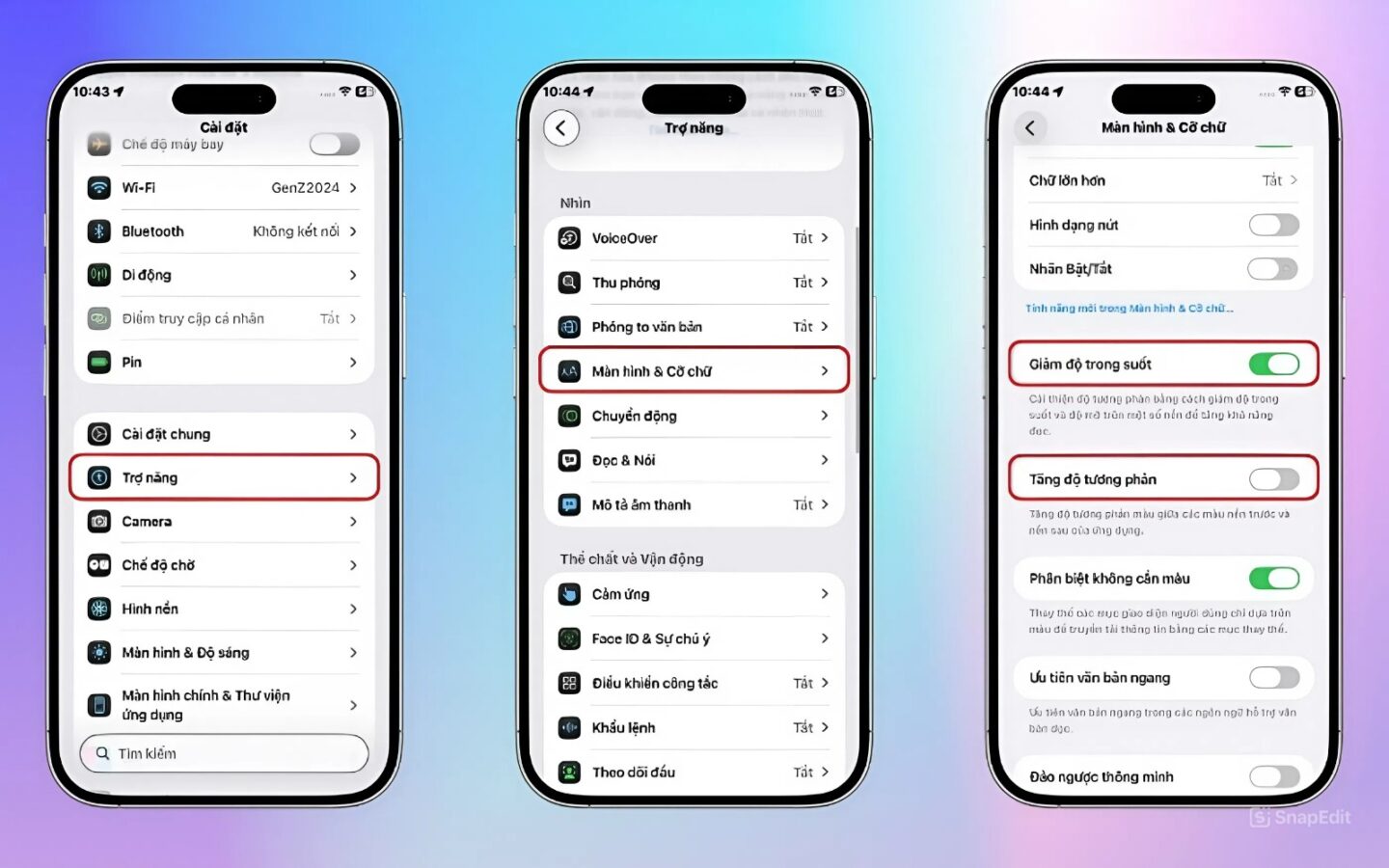
2. Trên macOS Tahoe
Tương tự như việc tắt Liquid Glass trên iPhone và iPad, macOS Tahoe khá đơn giản, bạn chỉ cần thao tác ngay trong phần Cài đặt. Dưới đây là hướng dẫn chi tiết để bạn thực hiện nhanh chóng trên thiết bị:
Mở Cài đặt hệ thống (System Settings) → chọn Trợ năng (Accessibility) → vào Hiển thị (Display) → bật Giảm độ trong suốt (Reduce Transparency).
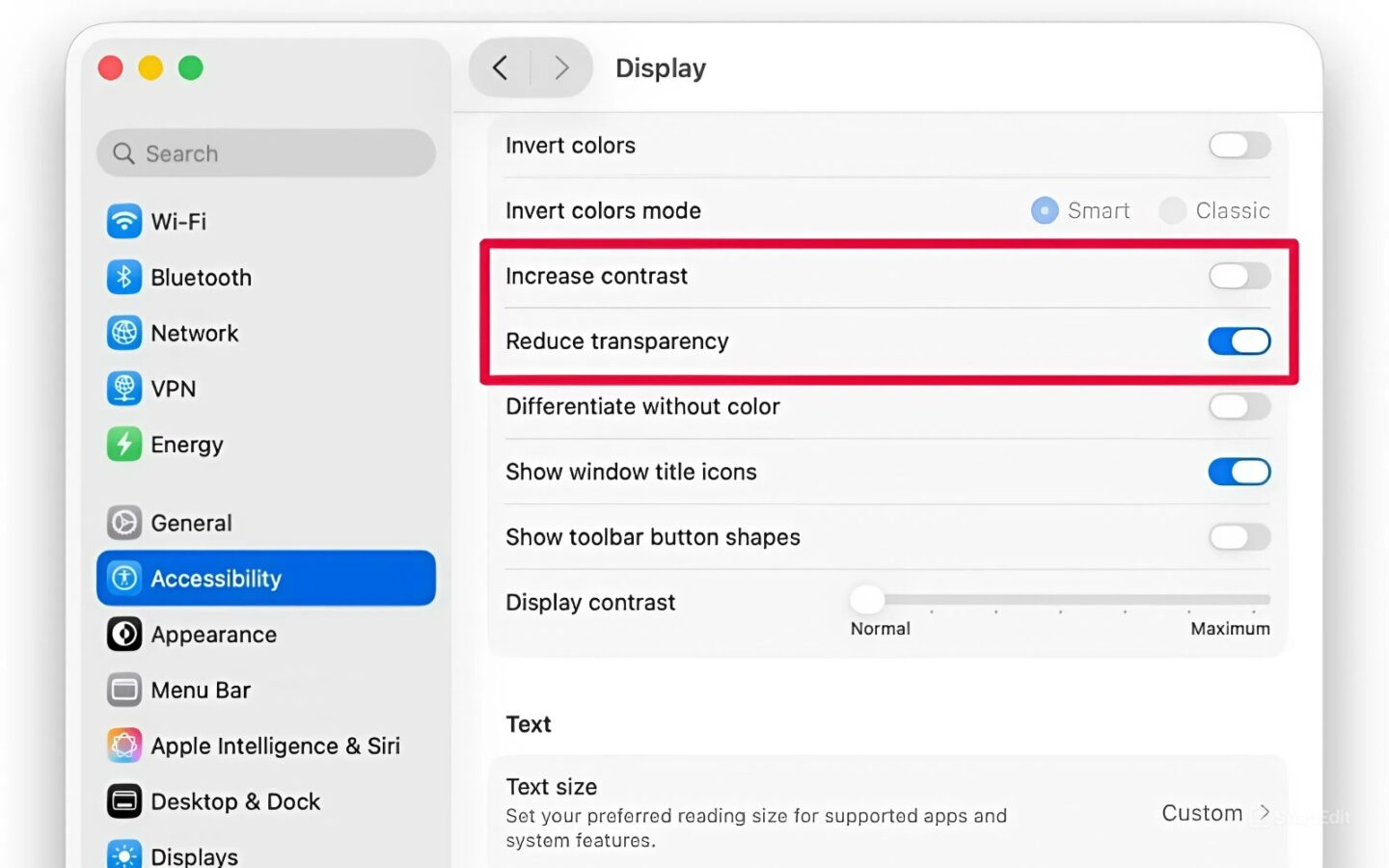
Ngay lập tức, bạn có thể đưa macOS trở lại giao diện nền đặc thay cho hiệu ứng trong suốt Liquid Glass. Sự thay đổi này giúp màn hình hiển thị sắc nét, gọn gàng hơn và hạn chế cảm giác mỏi mắt khi làm việc lâu dài. Đồng thời, hệ thống cũng hoạt động mượt mà hơn, tối ưu hiệu năng và kéo dài thời lượng pin, đặc biệt hữu ích cho những thiết bị đã cũ.
IV. Cách bật Liquid Glass khi cần
Nếu bạn đổi ý và muốn tận hưởng lại giao diện trong suốt đặc trưng của iOS 26, việc bật lại Liquid Glass hoàn toàn không khó. Chỉ với vài thao tác ngược lại trong phần Cài đặt, hiệu ứng sẽ được khôi phục ngay lập tức, mang đến giao diện sống động, tinh tế và đầy tính thẩm mỹ. Bạn chỉ cần thao tác ngược lại:
Vào Cài đặt (Settings) → chọn Trợ năng (Accessibility) → chọn Màn hình & Cỡ chữ (Display & Text Size) → tắt tùy chọn Reduce Transparency.
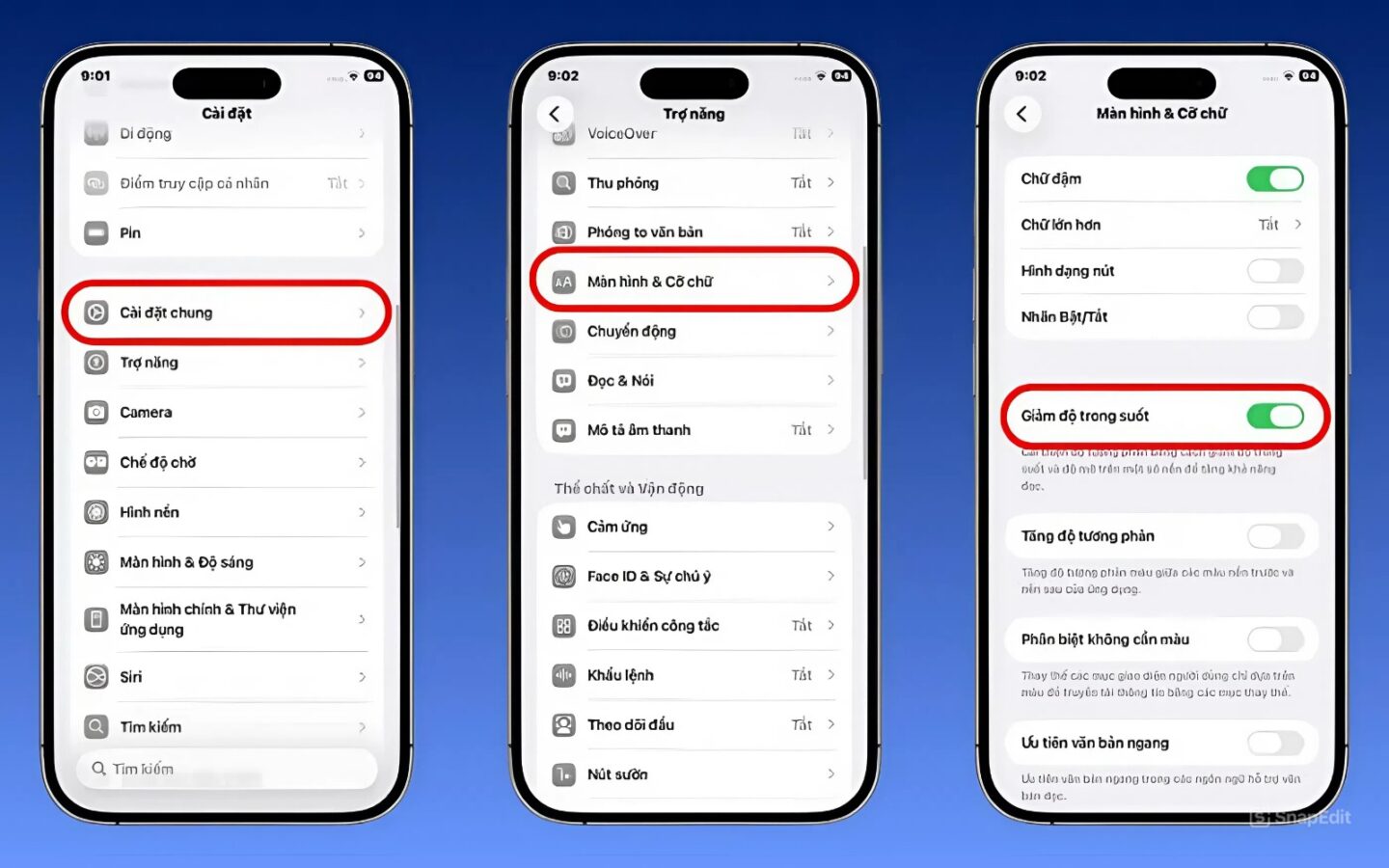
V. Các tùy chọn khôi phục giao diện trong iOS 26
Bên cạnh Liquid Glass, Apple còn cung cấp nhiều tùy chỉnh giao diện hữu ích để người dùng cá nhân hóa trải nghiệm:
- Increase Contrast: tăng độ tương phản, giúp hiển thị rõ ràng hơn.
- Bold Text: làm chữ đậm, dễ đọc hơn.
- Smart Invert / Chế độ tối: giảm ánh sáng chói, bảo vệ mắt khi dùng ban đêm.
- Tùy chỉnh Safari: đưa thanh địa chỉ về vị trí quen thuộc nếu chưa thích giao diện mới.
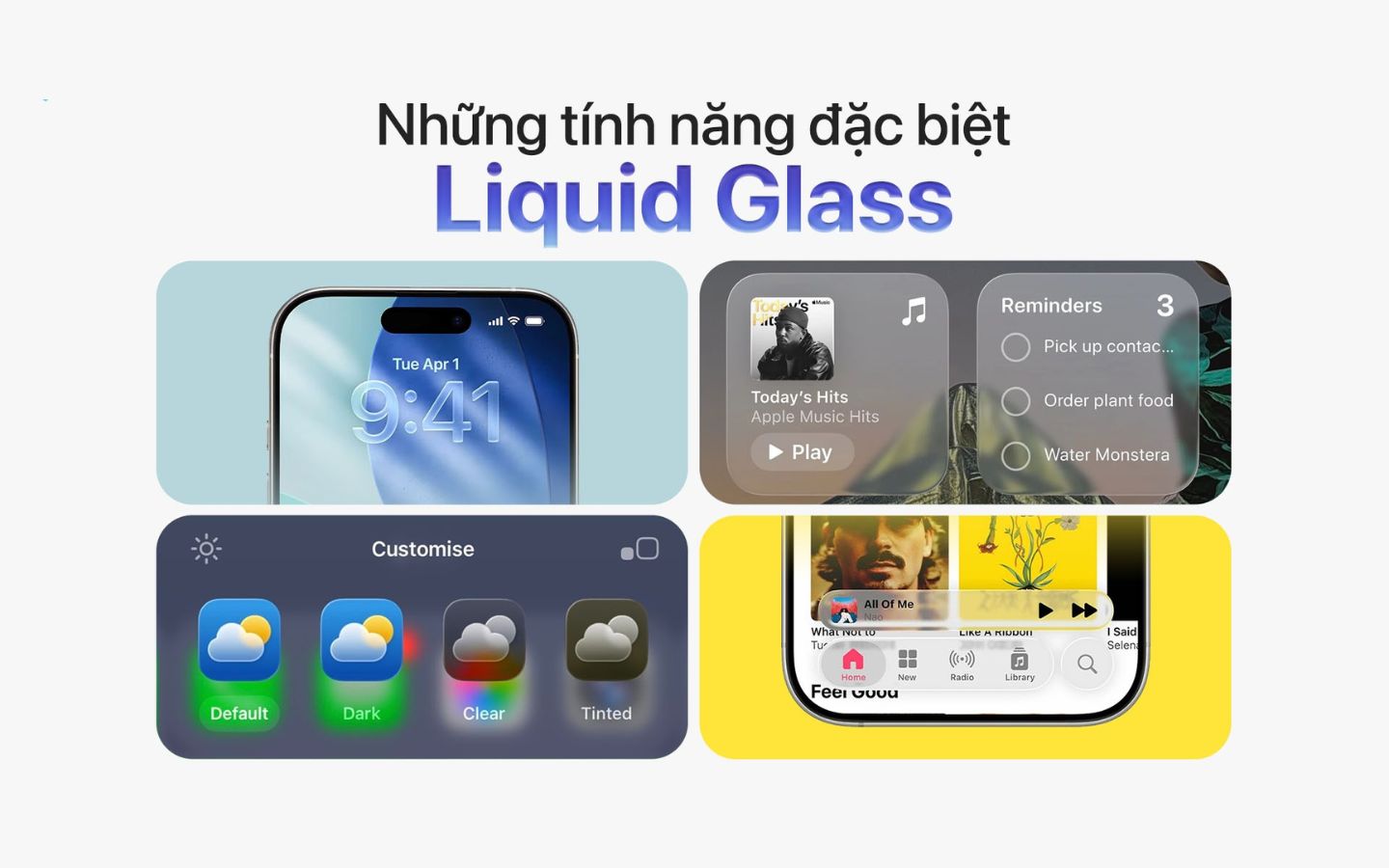
VI. Lưu ý khi tắt Liquid Glass trên iOS 26
Không phải ai cũng nên tắt Liquid Glass, bởi điều này còn tùy thuộc vào nhu cầu và thiết bị bạn đang sử dụng. Với những ai dùng iPhone/iPad đời cũ hoặc pin đã xuống cấp, việc tắt hiệu ứng trong suốt sẽ giúp máy hoạt động mượt mà hơn, pin bền hơn và giao diện cũng trở nên tối giản, rõ ràng, dễ chịu cho mắt.

Ngược lại, nếu bạn sở hữu thiết bị đời mới với pin khỏe, yêu thích sự sang trọng, hiện đại và muốn tận hưởng trọn vẹn phong cách thiết kế đặc trưng của iOS 26, hãy giữ lại Liquid Glass để có trải nghiệm hình ảnh sống động và tinh tế nhất.
VII. Tổng kết
Liquid Glass là một trong những điểm nhấn thị giác ấn tượng trên iOS 26, giúp iPhone và iPad trở nên sang trọng, tinh tế hơn. Tuy nhiên, không phải người dùng nào cũng thấy phù hợp. Nếu bạn ưu tiên hiệu năng, pin bền hơn và giao diện rõ ràng, hãy cân nhắc tắt Liquid Glass. Và tất nhiên, bạn hoàn toàn có thể bật lại bất cứ lúc nào để tận hưởng phong cách thiết kế trong suốt đặc trưng của Apple. Đừng quên theo dõi Phong Vũ Tech News để cập nhật thêm nhiều thủ thuật iOS, mẹo công nghệ và tin tức Apple mới nhất!
Bài viết liên quan:








